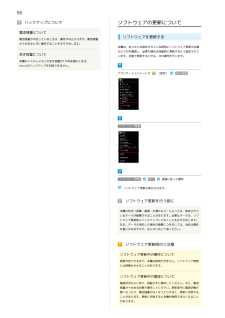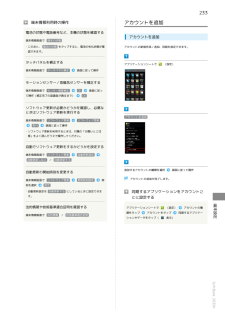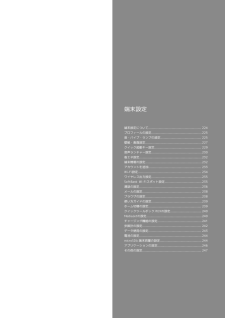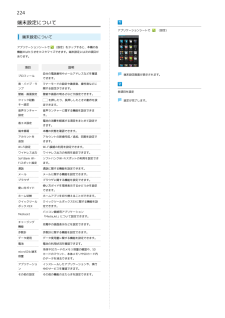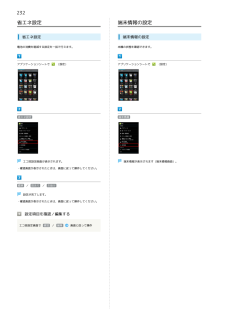Q&A
取扱説明書・マニュアル (文書検索対応分のみ)
"端末情報" 一致するキーワードは見つかりませんでした。
"端末情報"8 件の検索結果
2電話帳を利用する................................................................94メモ帳を利用する............................................................. 178電話帳をインポートする..................................................... 97パソコン用ファイルを利用する........................................ 179電話帳をバックアップする..................................................99おサイフケータイ ® を利用する......................................... 180各種データを管理する...................................................... 182メール/ブラウザメールの種類について...............................
24タッチパネルの使いかた本機のディスプレイはタッチパネルです。指で直接触れて操作することができます。フリック画面に軽く触れて、上下左右に指を軽くはじきます。タップ画面に軽く触れて、すぐに指を離します。ピンチ2本の指で画面に触れ、指を開いたり(ピンチアウト)、閉じたり(ピンチイン)します。ロングタッチ画面に軽く触れたまま、しばらくそのままにしておきます。画面が切り替われば指を離します。タッチパネルを補正するタッチパネルをより正確に動作させるため、よくお使いになる姿勢や角度でタッチパネル補正を行います。アプリケーションシートでドラッグタッチパネル補正アイコンなどの対象物に軽く触れたまま、目的の位置までなぞり、(設定)端末情報6箇所の円の中心をタップこんなときは指を離します。Q. タッチパネル(ディスプレイ)に触れていないのに本機が勝手に動作する/タッチパネルに触れても本機が反応しないA.を押して画面を消灯させたあと、再度面を点灯させてから操作してください。を押して画
56バックアップについて電池残量について電池残量が不足しているときは、操作が中止されます。電池残量が十分あるときに操作することをおすすめします。空き容量についてソフトウェアの更新についてソフトウェアを更新する本機は、あらかじめ設定されている時刻にソフトウェア更新が必要かどうかを確認し、必要な場合は自動的に更新するよう設定されています。手動で更新するときは、次の操作を行います。本機のシステムメモリの空き容量が11MB未満のときは、microSDバックアップを利用できません。アプリケーションシートで(設定)端末情報ソフトウェア更新ソフトウェア更新実行画面に従って操作ソフトウェア更新が実行されます。ソフトウェア更新を行う前に本機の状況(故障・破損・水濡れなど)によっては、保存されているデータが破棄されることがあります。必要なデータは、ソフトウェア更新前にバックアップしておくことをおすすめします。なお、データが消失した場合の損害につきましては、当社は責任を負いかねますので、あらかじめご了承ください。ソフトウェア更新時のご注意ソフトウェア更新中の操作について更新が完了するまで、本機は使用できません。ソフトウェア更新には...
233アカウントを追加端末情報利用時の操作電池の状態や電話番号など、本機の状態を確認する端末情報画面で 端末の状態・このあと、 電池の状態 をタップすると、電池の劣化状態が確アカウントを追加アカウントの新規作成/追加、同期を設定できます。認できます。タッチパネルを補正する端末情報画面で タッチパネル補正アプリケーションシートで(設定)画面に従って操作モーションセンサー/地磁気センサーを補正する端末情報画面で センサー感度補正OK画面に従っOKて操作(補正完了の認識音が鳴るまで)ソフトウェア更新が必要かどうかを確認し、必要なときはソフトウェア更新を実行する端末情報画面で ソフトウェア更新実行アカウントを追加ソフトウェア更新画面に従って操作・ソフトウェア更新を利用するときは、付属の「お願いとご注意」をよく読んだうえで操作してください。自動でソフトウェア更新をするかどうかを設定する端末情報画面で ソフトウェア更新自動更新設定自動更新しない / 自動更新する追加するアカウントの種類を選択自動更新の開始時刻を変更する端末情報画面で ソフトウェア更新刻を選択更新時刻設定時画面に従って操作アカウントの追加が完了します。設定...
端末設定端末設定について............................................................. 224プロフィールの設定.......................................................... 225音・バイブ・ランプの設定............................................... 225壁紙・画面設定................................................................. 227クイック起動キー設定...................................................... 229音声ランチャー設定.......................................................... 230省エネ設定........................................................................232端末情報の設...
270けて経過時間をお知らせする................................................... 176手書きのメモを作成する(「書」メモ).............................77テザリングオプションを利用する..................................... 198ささまざまな方法で撮影する............................................... 136データ使用の設定............................................................. 243データ使用量を確認/制限する...........................................59データをバックアップする..................................................55電源を入れる/切る............................................................ 23電子書籍...
224端末設定についてアプリケーションシートで(設定)端末設定についてアプリケーションシートで(設定)をタップすると、本機の各機能のはたらきをカスタマイズできます。端末設定には次の項目があります。項目プロフィール説明自分の電話番号やメールアドレスなどを確認できます。音・バイブ・ラマナーモードの設定や着信音、操作音などにンプ関する設定ができます。壁紙・画面設定壁紙や画面の明るさなどが設定できます。端末設定画面が表示されます。クイック起動を押したり、長押ししたときの動作を設キー設定定できます。音声ランチャー音声ランチャーに関する機能を設定できま設定す。省エネ設定電池の消費を軽減する項目をまとめて設定できます。端末情報本機の状態を確認できます。アカウントをアカウントの新規作成/追加、同期を設定で追加きます。Wi-Fi設定Wi-Fi接続の利用を設定できます。ワイヤレス出力ワイヤレス出力の利用を設定できます。SoftBank Wi-ソフトバンクWi-Fiスポットの利用を設定できFiスポット設定ます。通話通話に関する機能を設定できます。メールメールに関する機能を設定できます。ブラウザブラウザに関する機能を設定できます。使...
232省エネ設定端末情報の設定省エネ設定端末情報の設定電池の消費を軽減する設定を一括で行えます。本機の状態を確認できます。アプリケーションシートでアプリケーションシートで(設定)省エネ設定端末情報エコ技設定画面が表示されます。端末情報が表示されます(端末情報画面)。・確認画面が表示されたときは、画面に従って操作してください。標準 / 技あり / お助け設定が完了します。・確認画面が表示されたときは、画面に従って操作してください。設定項目を確認/編集するエコ技設定画面で 確認 / 編集(設定)画面に従って操作
- 1